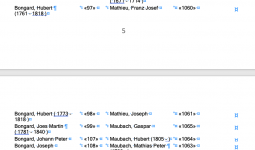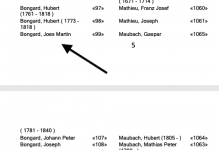A
Appelmus
Aktives Mitglied
Thread Starter
- Dabei seit
- 22.05.2003
- Beiträge
- 388
- Reaktionspunkte
- 6
Hallo!
Gibt es einen Trick eine docx Seite als pdf zu speichern und dabei das gleiche Erscheinungsbild der Seiten zu bekommen?
Erläuterung:
Eine docx Datei enthält eine Liste mit Namen. Als Beispiel sei der Name Bongard, Joes Martin gewählt.
In der docx Seite (Abb.) erscheint er auf Seite 6.
Wandle ich die Word-Datei in ein pdf um, so erscheint er auf Seite 5.
Das Problem erzeugt auch fehlerhafte Umbrüche im pdf, wo die Jahre
auf die folgende Seite gelangen.
Weiß wer was?
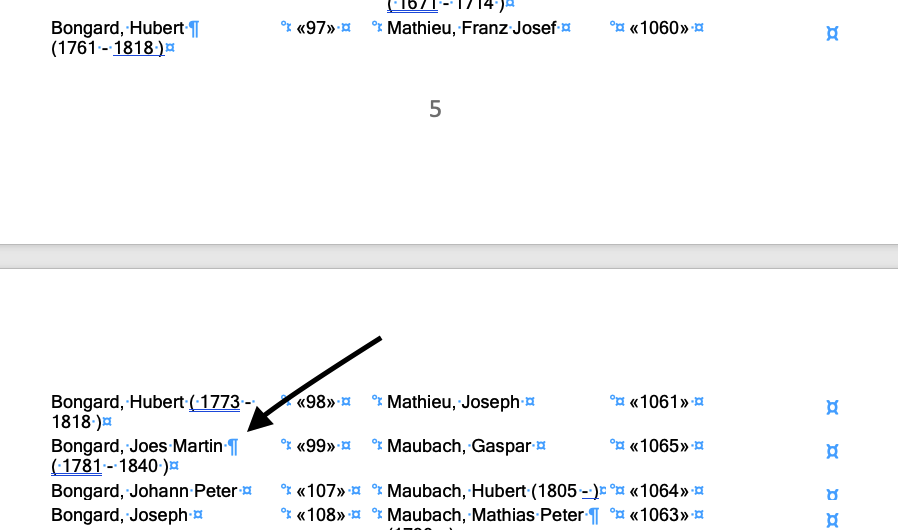
Abb.docx
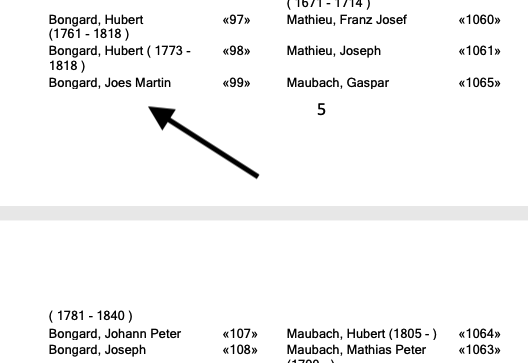
Abb.pdf
Gibt es einen Trick eine docx Seite als pdf zu speichern und dabei das gleiche Erscheinungsbild der Seiten zu bekommen?
Erläuterung:
Eine docx Datei enthält eine Liste mit Namen. Als Beispiel sei der Name Bongard, Joes Martin gewählt.
In der docx Seite (Abb.) erscheint er auf Seite 6.
Wandle ich die Word-Datei in ein pdf um, so erscheint er auf Seite 5.
Das Problem erzeugt auch fehlerhafte Umbrüche im pdf, wo die Jahre
auf die folgende Seite gelangen.
Weiß wer was?
Abb.docx
Abb.pdf